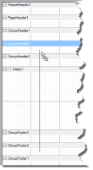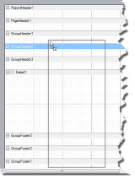セクションレポートでは、CrossSectionLineとCrossSectionBoxレポートコントロールを使用して、外枠や内側の罫線を複数のセクションにまたがって表示することができます。これらのレポートコントロールのプロパティを使用して線の外観を指定し、CrossSectionBoxの角を丸めることもできます。
これらのコントロールは、いずれかのヘッダ/フッタセクションのみで配置が可能です。そして、自動的に対となるフッタ/ヘッダセクションまで拡大して配置されます(コントロールをフッタセクションへ配置することもできますが、その場合、[レポートエクスプローラ]で自動的に対となるヘッダセクションに関連付けられます)。
CrossSectionLineコントロールの主なプロパティ
CrossSectionLineコントロールは、ヘッダセクションから対となるフッタセクションまで縦線を描画します。実行時には、この縦線は詳細セクションにまたがって表示されます。CrossSectionLineの外観は、以下のプロパティを使って変更することができます。
| プロパティ | 解説 |
|---|---|
| LineColor | 線の色を取得、または設定します。 |
| LineStyle | 線のスタイルを「Solid」、「Dash」、「Dot」、「Double」などのスタイルから選択します。 |
| LineWeight | 線の太さを指定します。 |
CrossSectionBoxコントロールの主なプロパティ
CrossSectionBoxコントロールは、ヘッダセクションから対となるフッタセクションまで四角形を描画します。CrossSectionBoxの外観は、前述のCrossSectionLineのプロパティに加えて、以下のプロパティを使って変更することができます。
| プロパティ | 解説 |
|---|---|
| Radius | 角丸の半径を設定します。「Default」、「TopLeft」、「TopRight」、「BottomLeft」、「BottomRight」のオプションを設定します。「Default」を選択すると、Shapeコントロールの角丸の大きさは同じ半径に設定されます。既定値は「0」(ポイント)です。 |
| BackColor | 背景色を設定します。 |
注意:
- Groupセクションを使用したマルチカラム形式のレポート(ColumnLayoutプロパティを「True」に設定)においては、CrossSectionコントロール(CrossSectionBox、CrossSectionLine)は正しく描画されません。
- CrossSectionコントロール(CrossSectionBox、CrossSectionLine)は、複数のセクションにまたがって描画されます。そのため、セクションのイベントにおいて外観などを変更することができません。CrossSectionコントロールの外観は、ReportStartイベントでのみ動的な変更が可能です。
- グループヘッダのUnderlayNextプロパティに「True」が設定されているとき、CrossSectionBoxコントロールが描画されない場合があります。
CrossSectionLineコントロールの[プロパティ設定]ダイアログ
CrossSectionLineコントロールの各プロパティは、プロパティ設定ダイアログで設定することができます。このダイアログを表示するには、レポート上のCrossSectionLineコントロールを選択した状態で、[プロパティ]ウィンドウの下部にあるコマンドから「プロパティ設定ダイアログ」リンクをクリックします。表示される[CrossSectionLine]ダイアログが、CrossSectionLineコントロールのプロパティ設定ダイアログにあたります。
[CrossSectionLine]ダイアログでは、以下の各ページでCrossSectionLineコントロールのプロパティを設定することができます。
[全般]
[名前]: まだレポートで使用されていない一意なCrossSectionLineコントロールの名前を入力します。この名前は[レポートエクスプローラ]内、およびXML出力時に表示されます。
[タグ]: CrossSectionLineコントロールに保持したい文字列を入力します。コード上でこのプロパティにアクセスするとオブジェクトとして認識されますが、[プロパティ]ウィンドウ、[プロパティ設定ダイアログ]では文字列となります。
[表示する]: CrossSectionLineコントロールを非表示にするには、このチェックボックスをOFFにします。
[外観]
[線のスタイル]: CrossSectionLineコントロールに使用する線のスタイルを選択します。「Transparent」、「Solid」、「Dash」、「Dot」、「DashDot」、「DashDotDot」、「Double」から選択します。
[線の太さ]: 線の太さをピクセル単位で設定します。
[線の色]: 線に使用する色を設定します。
CorssSectionBoxコントロールの[プロパティ設定]ダイアログ
CrossSectionBoxコントロールの各プロパティは、プロパティ設定ダイアログで設定することができます。このダイアログを表示するには、レポート上のCrossSectionBoxコントロールを選択した状態で、[プロパティ]ウィンドウの下部にあるコマンドから「プロパティ設定ダイアログ」のリンクをクリックします。表示される[CrossSectionBox]ダイアログが、CrossSectionBoxコントロールのプロパティ設定ダイアログにあたります。
[CrossSectionBox]ダイアログでは、以下の各ページでCrossSectionBoxコントロールのプロパティを設定することができます。
[全般]
[名前]: まだレポートで使用されていない一意なCrossSectionBoxコントロールの名前を入力します。この名前は[レポートエクスプローラ]内、およびXML出力時に表示されます。
[タグ]: CrossSectionBoxコントロールに付随する文字列を入力します。コード上でこのプロパティにアクセスするとオブジェクトとして認識されますが、[プロパティ]ウィンドウ、[プロパティ設定ダイアログ]では文字列となります。
[表示する]: CrossSectionBoxコントロールを非表示にするには、このチェックボックスをOFFにします。
[外観]
[線のスタイル]: 境界線の描画に使用する線のスタイルを選択します。「Transparent」、「Solid」、「Dash」、「Dot」、「DashDot」、「DashDotDot」、「Double」から選択します。
[線の太さ]: 境界線の太さをピクセル単位で設定します。
[線の色]: 境界線に使用する色を設定します。
[背景色]: CrossSectionBoxコントロールの背景に使用する色を設定します。
[改ページの時に罫線で閉じる]: チェックボックスをオンにすると、ボックスの罫線を閉じることができます。
[角丸四角形]: 「RoundRect」を選択すると、各角につける丸みの度合いを設定することができます。ハンドラ をドラッグして、角丸の丸みを対話的に設定することができます。
をドラッグして、角丸の丸みを対話的に設定することができます。
- [選択した角に同じ大きさを設定する]: 四角形の選択したすべての角丸に同じ大きさの丸みを適用します。
- [個別に設定する]: 四角形の選択したすべての角丸に異なる丸みを適用します。